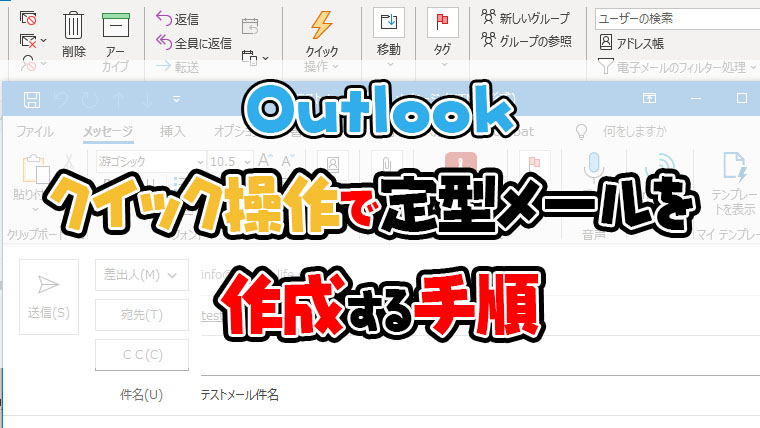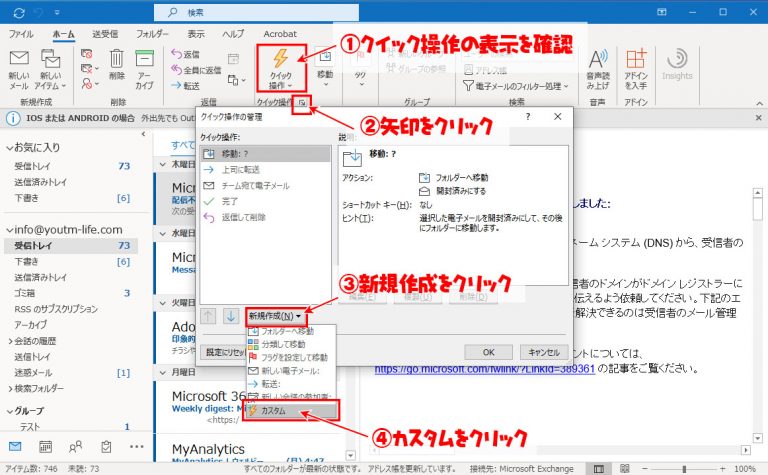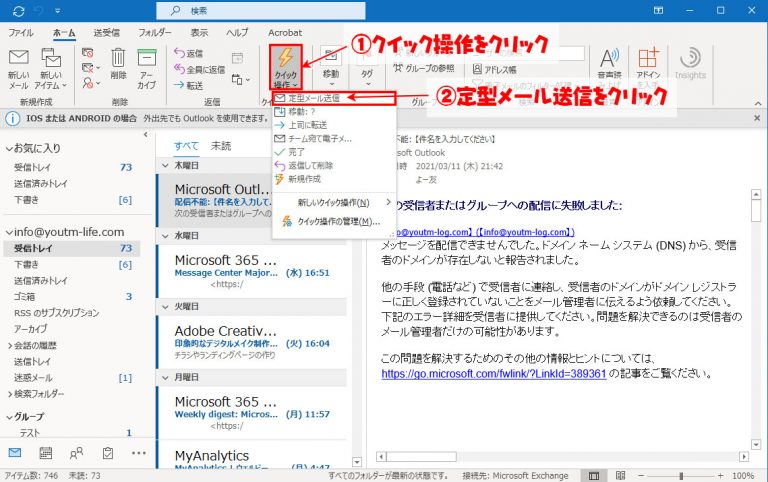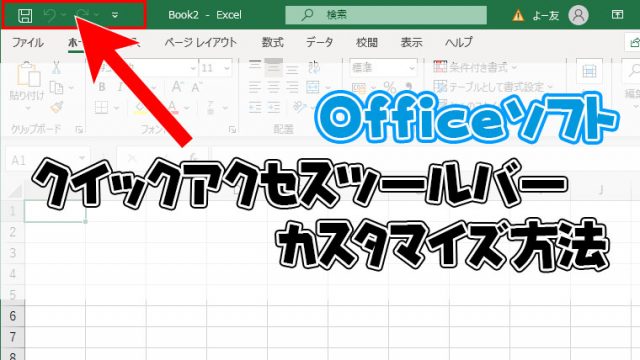スポンサーリンク
Outlookにはクイック操作という機能が実装されています。
いつも同じ宛先、件名、本文を入力してメール送信を行っている場合はクイック操作でメール送信設定を行うとワンクリックで宛先、件名、本文が入力された状態で新規メールが起動します。
下記のクイック操作手順を見てメール送信設定を行ってみてください。
また、Outlookを開くことも面倒な方はデスクトップにあるバッチファイルをワンクリックするだけでメールを起動する手順も別記事で紹介しているので見てください。

【Outlook】ワンクリックで定型の宛先、本文をワンクリックで起動手順Outlookでは、定型の新規メールを作成する手順はいくつかあります。 一番簡単な手順はクイック操作でメッセージの作成で宛先、件名...
クイック操作でメール送信設定手順
まずOutlookを開く
- クイック操作の表示を確認して下記の画像か確認する(下記の画像でない場合は注意点参照)
- 矢印をクリック
- 新規作成をクリック
- カスタムをクリック
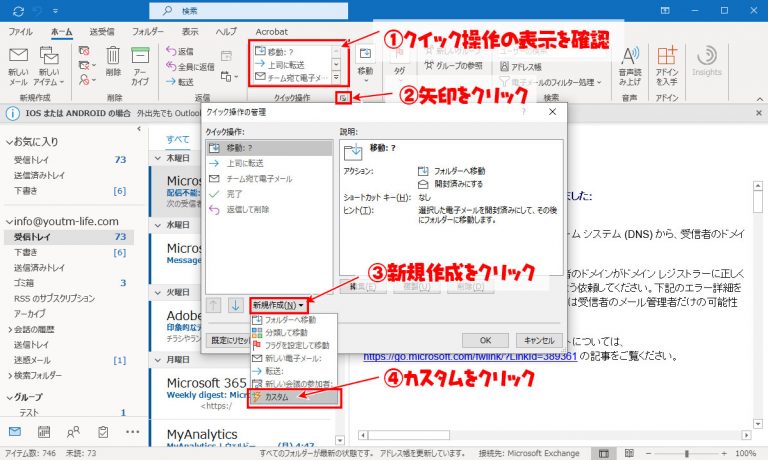
- 任意の名称をクリック
- アクションの選択の矢印をクリック
- メッセージの作成をクリック
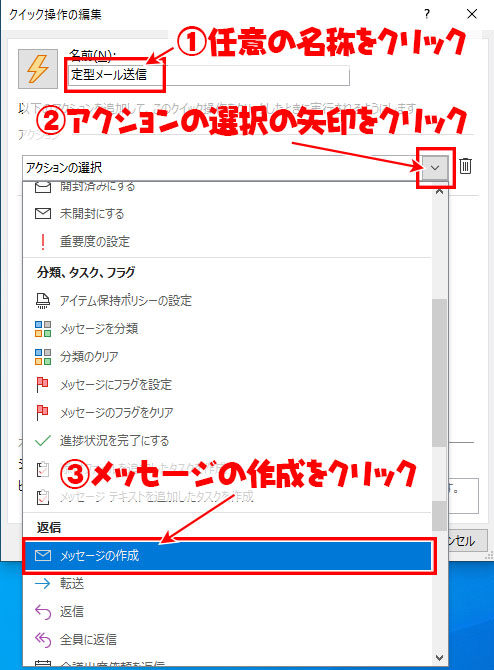
- 送信先の宛先を入力する
- オプションの表示をクリック
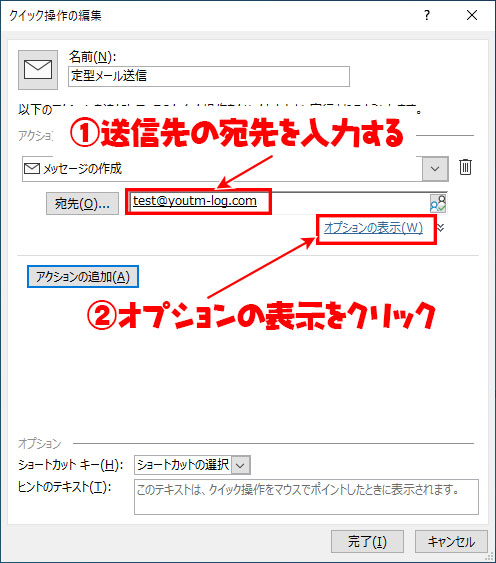
- CC、BCCを追加する場合はクリック
- 件名を入力する
- 本文を入力する
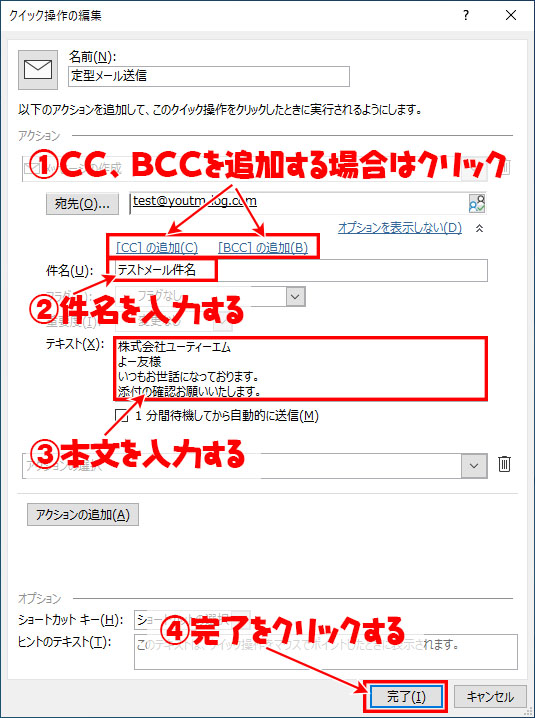
- 設定したクイック操作が追加されている事を確認
- OKをクリック
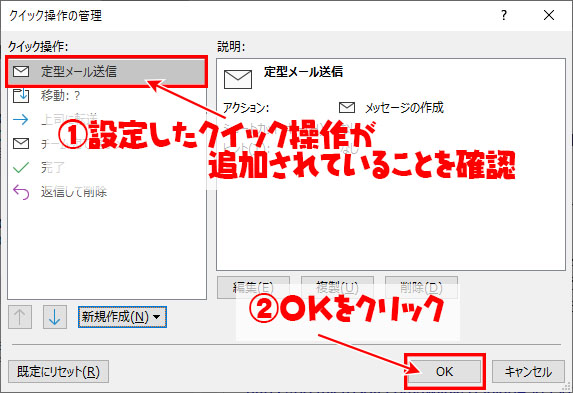
- 定型メール送信をクリック(定型メールがない場合は注意点を参照)
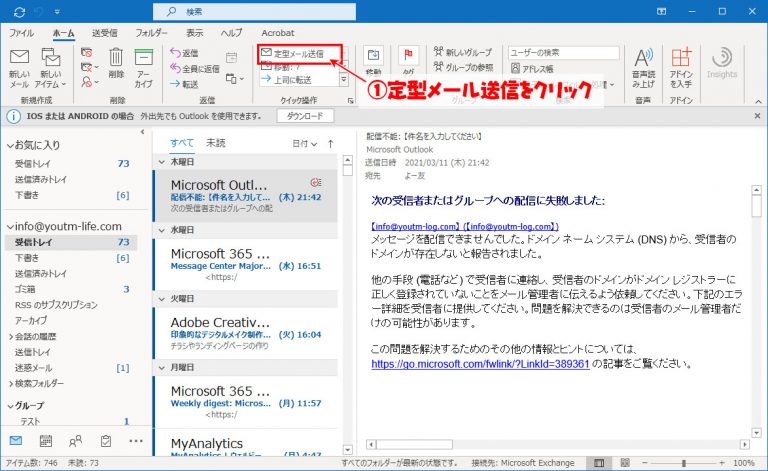
- 設定した項目が入力されている状態で起動しているか確認
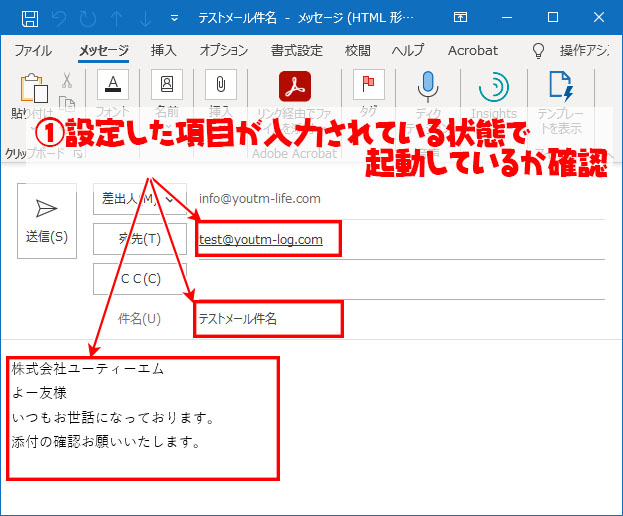
まとめ
毎回同じ文章のメールを送っている場合は、このクイック操作でメールを起動すると時短が出来るので利用しましょう。
スポンサーリンク
スポンサーリンク